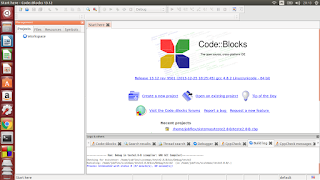Ola colegas.
Posto aqui um
pequeno roteiro para quem quer iniciar na programação com
wxWidgets, no sistema Linux Ubuntu 14.04. (outras versões também
podem ser usadas, porem vai depender do repositorio estar
atualizado).
Para isso vamos
instalar o Code Blocks, que é a IDE que usaremos para este trabalho.
Outras IDEs também podem ser usadas, porem o CB é voltado para o
uso de wxWidgets com wxSmith que é um facilitador de tarefas uma vez
que basta você arrastar os objetos para a tela.
Apenas a titulo de
informação, existem diversas formas de trabalhar com wxWidgets,
você pode tambem usar no lugar do wxSmith ou juntamente com ele o
wxFormBuilder. Tambem é possível usar Netbeans, Aptana, Eclipse ou
outra IDE.
Bom vamos lá,
partindo do principio que você ainda não tem nada instalado no seu
sistema Ubuntu.
Digite simultaneamente Ctrl + Alt + t (para iniciar uma janela de terminal no seu sistema Ubuntu).
Siga os passos abaixo.
Primeiro,
atualizamos a lista de pacotes do sistema:
$
sudo apt-get update
Instalaremos
o compilador g++, assim poderemos usar o Code::Blocks para compilar
também programas em C++. que é a linguagem usada no wxWidgets.
$
sudo apt-get install g++
Apos vamos instalar
as bibliotecas wxWidgets nas versões que usaremos. Apesar de já
haver versões consideradas estáveis mais novas do que a 2.8, eu
costumo usar esta porque é a que realmente não da problemas.
$
sudo apt-get install libgtk2.0-dev wx2.8-headers libwxgtk2.8-0
libwxgtk2.8-dev wx-common subversion autoconf automake libtool
Apos instalar a
biblioteca, vamos para o Code Blocks. Para isso digite no seu
terminal a linha abaixo, é fundamental o uso do -contrib, pois é
esta parte do comando que ira instalar os plugins necessarios. Se
você não colocar isso, o Code Blocks será instalado mas com
recursos a menos.
$
sudo apt-get install codeblocks-contrib
Bom Colegas, se tudo
correu bem click no icone de pesquisa, e após digite COD e o sistema
irá mostrar o icone do CB.
Apos o click no CB você vera algo como: Selecione "Create new project"
Na tela seguinte, corra a barra para a direita até o final e vera o icone do wxWidgets, selecione esta categoria de projeto.
Selecione a versão do wxWidgtes, que é a que instalamos anteriormente.
De um nome e selecione um local para seu projeto.
Informe os dados do autor.
Escolha a GUI Builder (interface gráfica) e o tipo de aplicação.
Eu particularmente gosto mais do wxSmith, mas você poderá usar o wxFormBuilder. Nem um dos dois faz o trabalho todo para você. Sempre será necessário escrever algo(muito) diretamente no fonte.
Vamos escolher wxSmith e você fica livre para em outra oportunidade experimentar o wxFormBuilder.
Quanto ao tipo de form. O Dialog Based ira criar um form tipo dialogo, ou seja, é do tipo Modal, alem de não ter os botões de minimizar, maximizar entre outras diferenças. No Frame Based que é o que usaremos, você tem todos os recursos disponíveis. Outra forma de ver, de forma simples, é que com o Frame você faz o que faria no Dialog em quanto o contrario não é verdade.
No passo a seguir, escolheremos o compilador e se vamos gerar a Release e o Debug. Lembre-se o compilador é o que instalamos no inicio deste roteiro, que que já vem por default.
O proximo passo diz respeito a alguns recursos que não usaremos neste momento. Quando você já estiver crack no assunto certamente ira escolher Empty Project, mas neste momento marque apenas "Use default wxWidgets configuration".
Finalmente a tela do nosso projeto.
OK, click em Build & Run e você ira construir, compilar e executar o projeto e tudo correndo bem você verá surgir em sua tela o frame do programa.
Bem agora vamos lá, para implementar basta arrastar os objetos para a tela (no designer). Só um porem, aqui não é Windows (mas é muito melhor). Certamente você terá que editar o fonte para ajustar as coisas.
Bom trabalho.